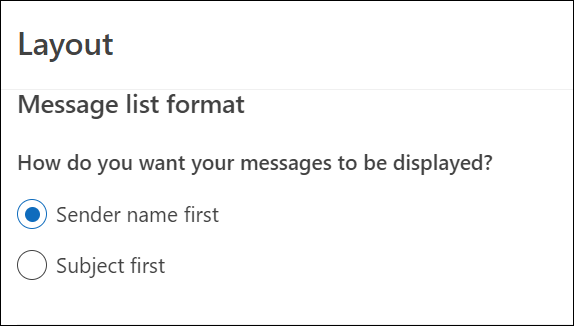Sõnumiloendi Outlookis kuvamisviisi muutmine
Outlookis saate muuta sõnumiloendi ja lugemispaani ilmet. Sõnumuloendis saab meilisõnumid kuvada üksikute sõnumitena või rühmitada need vestluste alusel.
Märkus.: Kui selle uue Outlooki vahekaardi juhised vastavad teie ekraanile, ei pruugi te uut Outlooki Windowsi jaoks veel kasutada. Valige Klassikaline Outlook ja täitke hoopis need juhised.
Meilisõnumi kuvamisviisi muutmine
-
Valige lehe ülaservas Sätted

Sordi fookustatud sisendkausta abil
-
Valige lehe ülaservas Sätted

-
Valige jaotises Fookustatud sisendkaust üks suvanditest olenevalt sellest, kas soovite keskenduda teatud meilisõnumitele või mitte.

Lisateavet leiate teemast Outlooki fookustatud sisendkaust.
Sõnumite korraldamine
-
Valige lehe ülaservas Sätted

-
Valige jaotises Sõnumi korraldamine üks suvanditest olenevalt sellest, kas soovite kuvada vestluse või üksiku sõnumi alusel rühmitatud meilisõnumi.
-
Kui valite suvandi Kuva vestluse järgi rühmitatud meilisõnumid, valige jaotises Lugemispaani korraldamine üks järgmistest suvanditest: Uusimad alguses või Uusimad lõpus või Kuva iga sõnum eraldi.
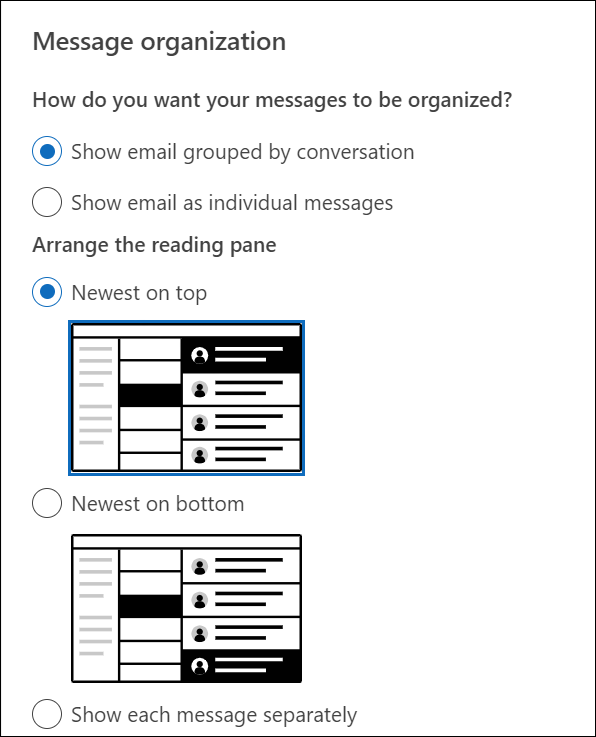
-
Lugemispaani ilme seadmine
-
Valige jaotises Lugemispaan üks suvanditest, olenevalt sellest, kuidas soovite lugemispaani kuvada (nt paremal, allservas või selle vaatest peita).
Sõnumiloendi vormingu määramine
-
Valige jaotises Sõnumiloendi vorming üks suvanditest olenevalt sellest, kuidas soovite oma sõnumeid kuvada.
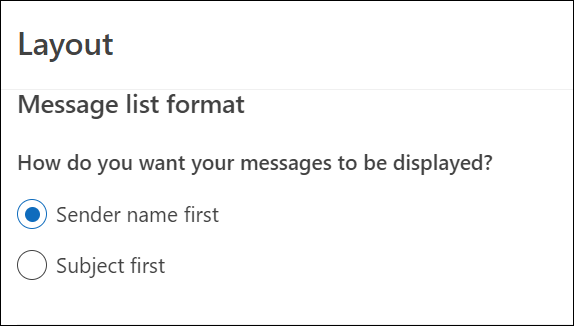
Sõnumiloendi vaate muutmine veergude kuvamiseks
Veergude lisamiseks ja eemaldamiseks peate kasutama loendivaadet. Sisendkausta vaikevaade on Kompaktne, kus sõnumid on rühmitatud vestluste järgi.
Vaate aktiveerimiseks loendivaatele tehke järgmist.
-
Valige menüü Vaade ja seejärel käsk Muuda vaadet.
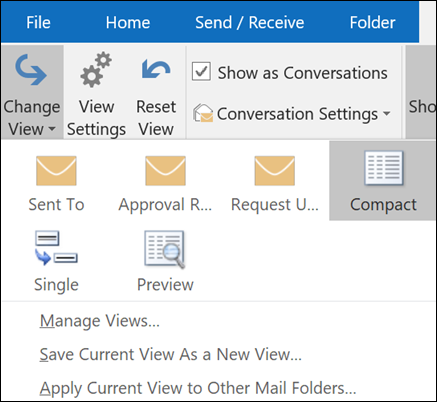
-
Valige Üks või Eelvaade.
Veergude lisamine või eemaldamine loendivaates
-
Klõpsake menüü Vaade jaotise Praegune vaade nuppu Vaate sätted.
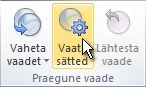
-
Klõpsake dialoogiboksis Täpsemad vaatesätted nuppu Veerud.

-
Klõpsake dialoogiboksi Veergude kuvamine loendis Saadaolevad veerud veeru nime ja seejärel klõpsake käsku Lisa.
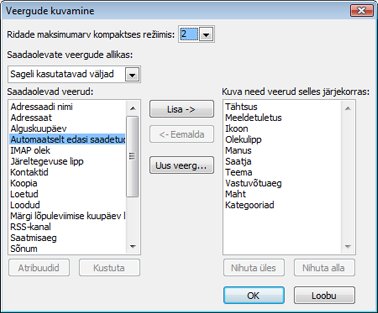
Kui soovitud veergu pole loendis Saadaolevad veerud, klõpsake täiendavate veerukogumike vaatamiseks välja Saadaolevate veergude allikas.
Kohandatud veeru loomiseks klõpsake nuppu Uus veerg, sisestage veeru nimi väljale Nimi ja seejärel klõpsake veerus kuvatava teabe tüüpi ja vormingut.
Loendist Kuva need veerud selles järjekorras veeru eemaldamiseks klõpsake eemaldatava veeru nime ja seejärel nuppu Eemalda.
-
Muudatuste salvestamiseks ja uue vaate rakendamiseks klõpsake nuppu OK .
NB!:
-
Kui teie uut veergu vaates ei kuvata, ei kasuta te tõenäoliselt loendivaadet. Loendivaate aktiveerimiseks vaadake jaotist Vaate muutmine veergude kuvamiseks ja seejärel korrake
-
selle toimingu juhised.
-
Saate outlooki veebiversioonides muuta oma meilisõnumite vaadet.
Meilisõnumi kuvamisviisi muutmine
-
Valige lehe ülaservas Sätted

Sordi fookustatud sisendkausta abil
-
Valige lehe ülaservas Sätted

-
Valige jaotises Fookustatud sisendkaust üks suvanditest olenevalt sellest, kas soovite keskenduda teatud meilisõnumitele või mitte.

Lisateavet fookustatud sisendkausta kasutamise kohta leiate teemast Outlooki fookustatud sisendkaust.
Sõnumite korraldamine
-
Valige lehe ülaservas Sätted

-
Valige jaotises Sõnumi korraldamine üks suvanditest olenevalt sellest, kas soovite kuvada vestluse või üksiku sõnumi alusel rühmitatud meilisõnumi.
-
Kui valite suvandi Kuva vestluse järgi rühmitatud meilisõnumid, valige jaotises Lugemispaani korraldamine üks järgmistest suvanditest: Uusimad alguses või Uusimad lõpus või Kuva iga sõnum eraldi.
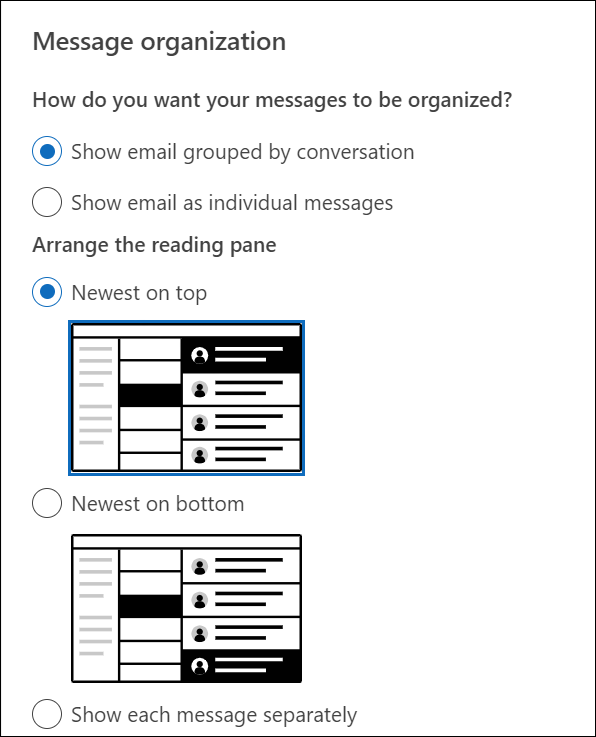
-
Lugemispaani ilme seadmine
-
Valige jaotises Lugemispaan üks suvanditest olenevalt sellest, kuidas soovite lugemispaani kuvada.
Sõnumiloendi vormingu määramine
-
Valige jaotises Sõnumiloendi vorming üks suvanditest olenevalt sellest, kuidas soovite oma sõnumeid kuvada.